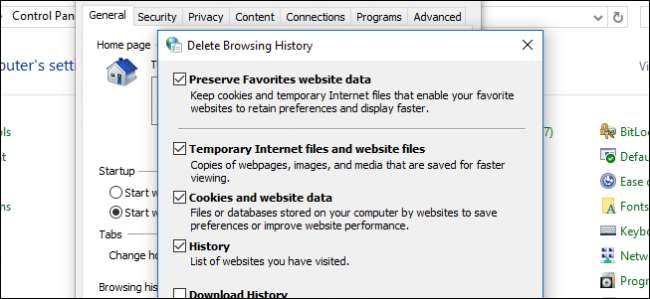
แม้จะมีรายงานในทางตรงกันข้าม Internet Explorer ก็ยังคงมีชีวิตอยู่มาก แม้ว่าส่วนแบ่งของเบราว์เซอร์จะลดลงเรื่อย ๆ เมื่อเวลาผ่านไป ยังคงมีส่วนแบ่ง 15% ซึ่งหมายความว่ามีคนจำนวนไม่น้อยที่ใช้มัน
ด้วยเหตุนี้จึงเป็นสิ่งสำคัญที่ผู้ใช้ IE ทราบว่าไม่เพียง แต่จัดเก็บประวัติการเข้าชมเว็บไซต์ของคุณ (เช่นเดียวกับเบราว์เซอร์อื่น ๆ ทั้งหมด) แต่คุณสามารถปรับแต่งการตั้งค่าประวัติของคุณได้ ในทำนองเดียวกันเช่นเดียวกับที่คุณสามารถล้างประวัติเบราว์เซอร์ของคุณด้วย Mozilla Firefox , Safari สำหรับ iOS และ Google Chrome คุณสามารถล้างด้วย Internet Explorer ได้เช่นกัน
การล้างประวัติการเข้าชม IE ของคุณสามารถทำได้จากตัวเลือกอินเทอร์เน็ตของ Windows ซึ่งสามารถเข้าถึงได้ด้วยวิธีใดวิธีหนึ่งจากสองวิธี หากคุณไม่ได้เปิดใช้งาน IE ให้ตรงไปที่แผงควบคุมและคลิกที่“ ตัวเลือกอินเทอร์เน็ต” (คุณยังสามารถเปิดเมนูเริ่มและค้นหา“ ตัวเลือกอินเทอร์เน็ต” เพื่อเข้าสู่หน้านี้)
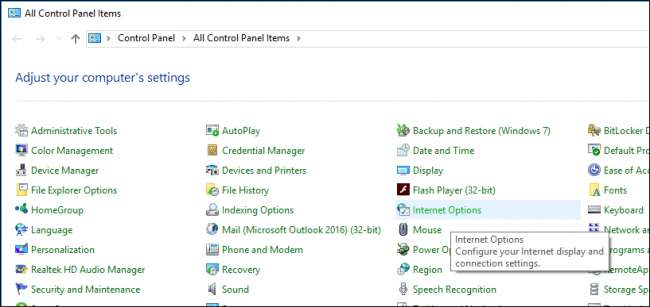
หากคุณเปิด Internet Explorer ไว้ให้คลิกไอคอนรูปเฟืองที่มุมขวาบนแล้วเลือก“ ตัวเลือกอินเทอร์เน็ต”
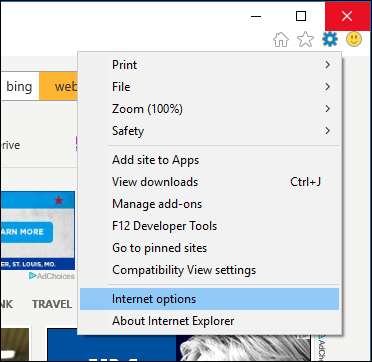
เมื่อเปิดตัวเลือกอินเทอร์เน็ตคุณจะเห็นว่ามีหมวดหมู่“ ประวัติการเข้าชม” ในแท็บทั่วไป คลิกปุ่ม“ ลบ…”
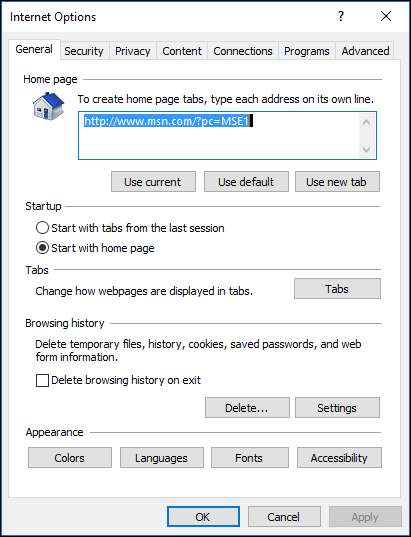
คุณจะพบกับตัวเลือกต่อไปนี้ซึ่งช่วยให้คุณสามารถล้างประวัติการเข้าชมในแง่มุมต่างๆได้ อย่างน้อยที่สุดคุณอาจต้องการล้างไฟล์และประวัติชั่วคราวของคุณ
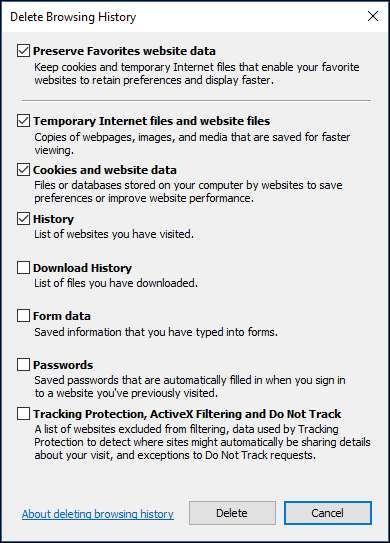
คุณยังสามารถเลือกที่จะเก็บรักษาข้อมูลใด ๆ ที่จัดเก็บจากรายการโปรดของคุณซึ่งหมายความว่าเว็บไซต์ใด ๆ ที่คุณกำหนดให้เป็นรายการโปรดจะได้รับการยกเว้นเมื่อคุณล้างคุกกี้และไฟล์อินเทอร์เน็ตชั่วคราว
หากคุณต้องการล้างประวัติโดยอัตโนมัติเป็นประจำคุณสามารถทำได้โดยคลิกที่ปุ่ม“ การตั้งค่า” บนแผงตัวเลือกอินเทอร์เน็ต
กล่องโต้ตอบการตั้งค่าข้อมูลเว็บไซต์จะเปิดโอกาสให้คุณปรับเปลี่ยนเมื่อ IE ตรวจสอบเวอร์ชันที่ใหม่กว่าของหน้าที่จัดเก็บในแท็บ "ไฟล์อินเทอร์เน็ตชั่วคราว" พื้นที่ดิสก์ที่สามารถใช้สำหรับไฟล์เหล่านี้และตำแหน่งของโฟลเดอร์นี้ นอกจากนี้คุณยังมีโอกาสดูโฟลเดอร์นี้ไฟล์ที่อยู่ภายในและย้ายไปยังตำแหน่งอื่นได้หากต้องการ
ใน "ประวัติ" คุณสามารถระบุระยะเวลาที่ IE จัดเก็บประวัติของคุณค่าเริ่มต้นคือยี่สิบวัน
ภายใต้แท็บ“ แคชและฐานข้อมูล” คุณสามารถระบุได้ว่าเว็บไซต์จะจัดเก็บแคชและฐานข้อมูลหรือไม่ขนาดที่ใหญ่แค่ไหนและแจ้งให้คุณทราบเมื่อเกินขีด จำกัด นั้น นอกจากนี้คุณสามารถผ่านแต่ละรายการและล้างออกได้
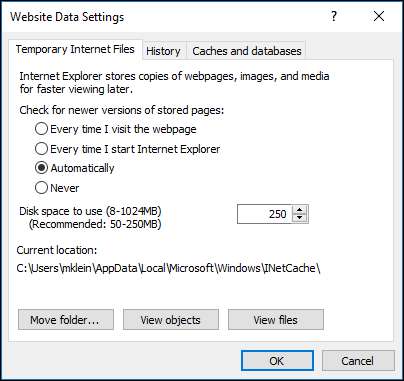
คุณอาจต้องการปรับการตั้งค่าเหล่านี้หรือไม่ก็ได้ แต่ควรทราบว่ามีอยู่ โดยรวมแล้วปุ่มที่สำคัญที่สุดที่คุณอยากรู้คือปุ่ม“ ลบ” ที่เรียบง่ายตรงไปตรงมากลับไปที่แท็บทั่วไป
นอกจากนี้คุณสามารถเลือกที่จะลบประวัติการเข้าชมของคุณทุกครั้งที่คุณออกจาก Internet Explorer
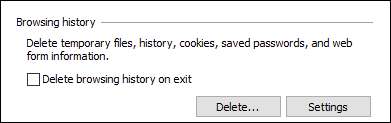
โปรดทราบว่าหากมีไซต์ที่คุณเข้าชมบ่อยๆและคุณล้างประวัติทุกครั้งที่คุณออกจาก IE คุณอาจต้องกลับเข้าสู่ไซต์เหล่านี้ทุกครั้งที่คุณเริ่มเซสชันการเรียกดูใหม่
ที่เกี่ยวข้อง: วิธีล้างประวัติการเข้าชมของคุณใน Firefox
การล้างประวัติการเข้าชม Internet Explorer ของคุณเป็นแนวทางปฏิบัติที่ดี ไม่เพียง แต่ปกป้องคุณจากการสอดรู้สอดเห็นเท่านั้น แต่ยังสามารถล้างพื้นที่ดิสก์ที่จำเป็นมากได้อีกด้วย







